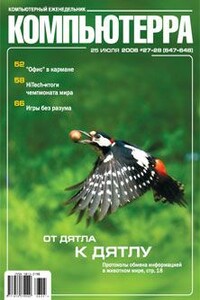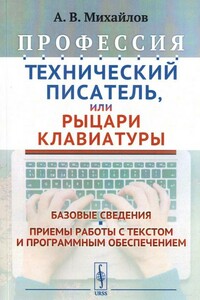С компьютером на ты. Самое необходимое | страница 40
♦ каскадом (рис. 2.58);
♦ сверху вниз (рис. 2.59);
♦ слева направо (рис. 2.60).
Опция Показать рабочий стол (см. рис. 2.54) сворачивает все окна и показывает рабочий стол. Следующая опция, Диспетчер задач, вызывает специальную программу, показывающую запущенные в данный момент приложения. Диспетчер задач также вызывается одновременным нажатием клавиш . Чаще всего это приложение необходимо, чтобы выключить «зависшую» программу: иногда бывает, что запустишь что-то этакое, а оно, запустившись, не реагирует ни на какие действия. В этом случае нажмите три упомянутые клавиши, чтобы вызвать главное окно программы (рис. 2.61).
Теперь нужно выбрать «зависшую» программу в диспетчере задач на вкладке Приложения (в графе Состояние напротив имени программы будет указано Не отвечает) и нажать кнопку Снять задачу — компьютер «подумает» некоторое время, а потом завершит некорректно работающее приложение.
На вкладке Процессы диспетчера задач показываются все работающие программы — не только те, с которыми в данный момент работаете вы, а абсолютно все, включая системные приложения, антивирус и программы безопасности, работу которых мы обычно не замечаем, но без них работа на ПК была бы попросту невозможной (рис. 2.62).
На вкладке Быстродействие (рис. 2.63) показывается процент использования ресурсов оперативной памяти и файла подкачки. Файл подкачки — это скрытый файл на жестком диске, который используется Windows для хранения запущенных частей программ и файлов, которые не помещаются в оперативной памяти. Оперативная память и файл подкачки составляют виртуальную память компьютера.
На вкладке Сеть (рис. 2.64) отображается процент загруженности сети. На последней вкладке, Пользователи, показывается активный в данный момент пользователь — подробнее о пользователях и разделении прав между ними рассказано вразд. «Учетные записи пользователей» данной главы.
В Windows Vista в диспетчер задач Windows добавлена еще одна вкладка — Службы (рис. 2.65)[17]. В данной вкладке отображается список запущенных служб на вашем ПК. Вы можете просмотреть информацию о каждой службе, остановить или запустить ее и перейти к процессу. Для перехода к процессу щелкните на имени службы правой кнопкой мыши и в открывшемся меню выберите опцию Перейти к процессу. На практике эта вкладка вам навряд ли понадобится — чаще всего эти возможности используются, если компьютер работает как сервер. Впрочем, для серверов у Microsoft есть и отдельные операционные системы, изучение которых выходит за рамки данной книги.